生成式 AI 的工作原理
生成式 AI 技术可以生成逼真的图像、音频、文本等数据,在计算机视觉、自然语言处理、多媒体生成等领域有广泛应用。同时,生成式 AI 也存在一些挑战,如生成数据的多样性、模型训练的稳定性等,需要持续改进和优化。
生成式 AI 的优势
生成式 AI 能够带来诸多优势,为企业和个人带来巨大价值。以下是生成式 AI 的主要优势:
生成式 AI 的类型
生成式 AI 是一种能够基于训练数据生成新内容的人工智能系统。根据训练数据的类型,生成式 AI 可以分为以下几种主要类型:
自然语言生成模型
大型语言模型如 GPT3、LaMDA、LLaMA 和 BLOOM 等,能够进行自然语言处理、机器翻译和自然语言生成。这些模型还可以基于编程语言文本训练,生成新的计算机程序源代码。

图像和音频生成模型
除了文本,生成式 AI 还可以基于图像和音频数据进行训练,从而生成视觉艺术作品和自然语音合成。Imagen、DALLE、Midjourney 和 Stable Diffusion 等文本到图像生成系统就是生成式AI在视觉领域的应用。生成式 AI 模型还可以基于氨基酸序列或分子表示进行训练,预测蛋白质结构并辅助药物发现。
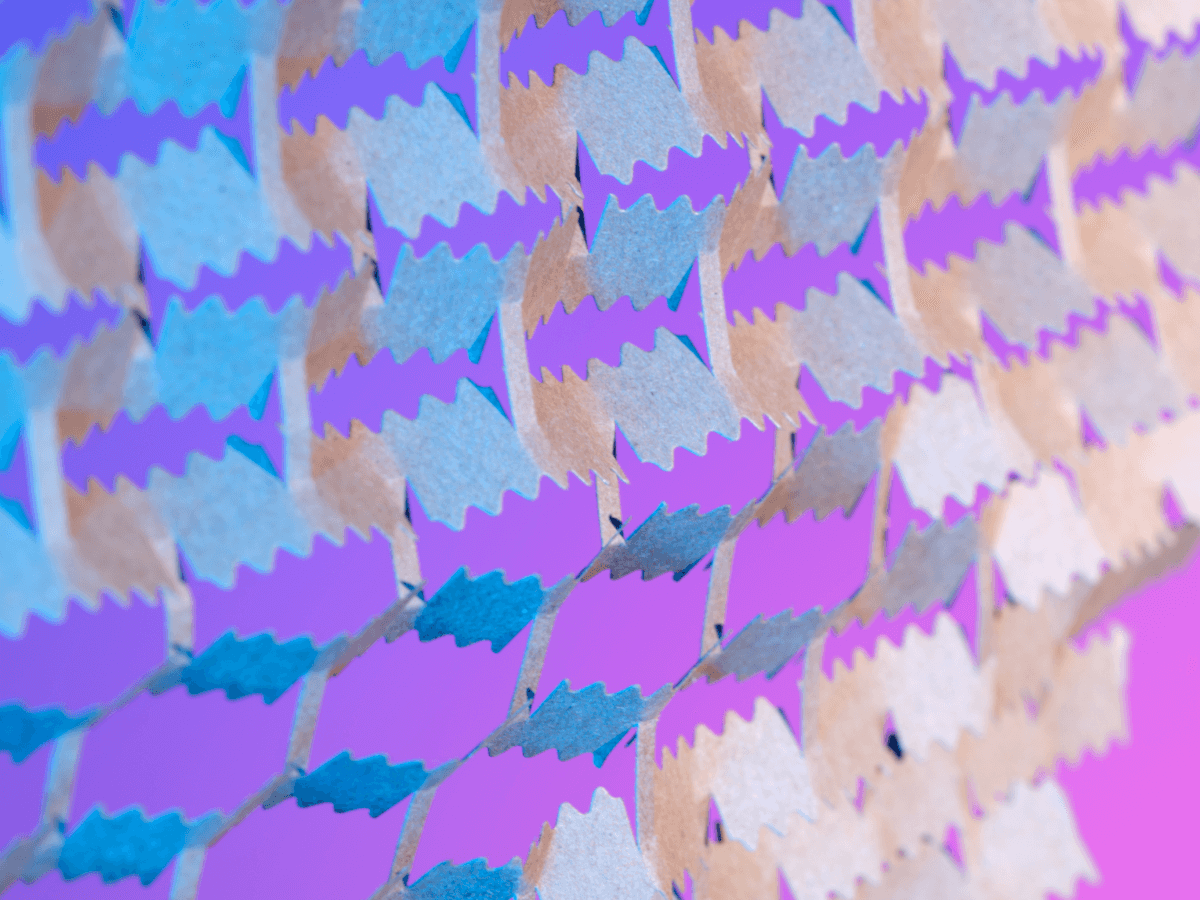
机器人控制模型
生成式 AI 还可以用于生成机器人运动规划和控制的新轨迹,如谷歌研究院的 UniPi 模型,可以通过提示控制机械臂的运动。

其他类型
生成式 AI 的应用范围非常广泛,还包括扩散模型、生成对抗网络 (GAN)、变分自编码器 (VAE) 和 Transformer 等模型,可用于各种任务如翻译、摘要、问答等。
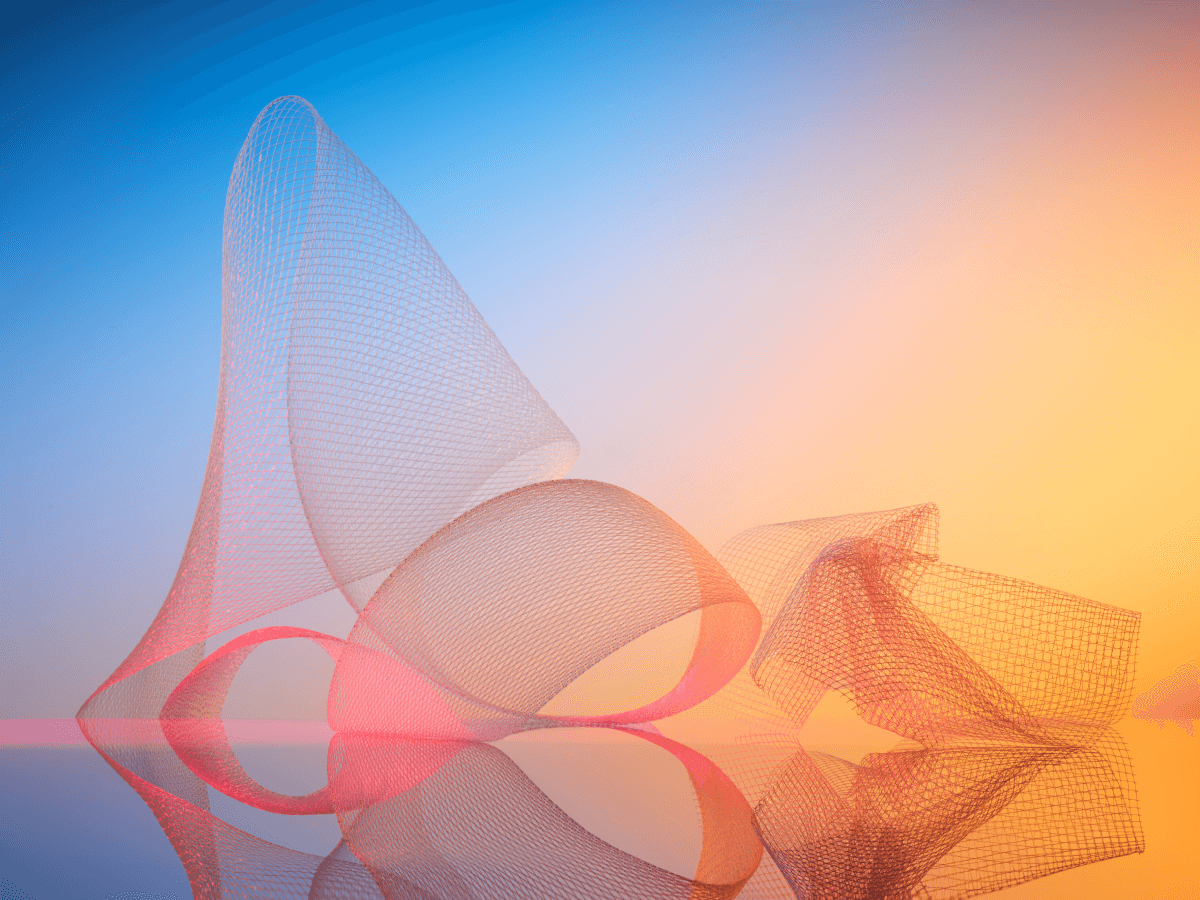
如何评估生成式 AI 的输出质量
生成式 AI 的应用场景
图像生成
生成式 AI 是一种新兴的人工智能技术,它可以根据用户输入的条件或指令自动生成图像、文字、音乐等丰富多样的内容。在图像生成领域,生成式 AI 具有强大的创新能力,拓展了人工智能在图像处理和计算机视觉等领域的应用前景。生成式 AI 用于图像生成的主要方法包括:
- 生成对抗网络 (GAN): GAN 由一个生成器网络和一个判别器网络组成。生成器网络负责生成逼真的图像,而判别器网络则判断生成的图像是真实的还是伪造的。通过生成器和判别器之间的对抗训练,GAN 可以生成高质量、逼真的图像。
- 变分自编码器 (VAE): VAE 是一种生成模型,它学习数据的潜在分布,并可以从该分布中采样生成新的图像。VAE 通过编码器将输入图像编码为潜在表示,然后通过解码器从潜在表示重构图像。
- 扩散模型: 扩散模型是一种新型的生成模型,它通过学习从噪声到数据的反向过程来生成图像。扩散模型可以生成高质量、多样化的图像,并且具有良好的可控性和可解释性。
生成式 AI 在图像生成领域的应用非常广泛,包括图像编辑、图像修复、图像超分辨率、图像翻译等,为图像处理和计算机视觉领域带来了新的机遇和挑战。

自然语言处理
在自然语言处理领域,生成式 AI 能够生成行文流畅、富有逻辑性和创造性的自然语言文本,为编程、文学创作、新闻报道等领域提供了有力支持。生成式 AI 在自然语言处理中的主要应用包括:
- 文本生成: 生成式 AI 可以生成诗歌、小说、新闻报道、对话等多种文本类型,帮助作家和新闻工作者提高工作效率,激发创造力。
- 机器翻译: 生成式 AI 可以用于机器翻译任务,生成高质量、自然流畅的目标语言文本。
- 问答系统: 生成式 AI 可以根据问题生成相关的答复,为智能问答系统提供支持。
- 代码生成: 生成式 AI 还可以用于生成计算机程序代码,为程序员提供辅助编程的能力。
生成式 AI 在自然语言处理领域的应用不断扩展,它不仅可以生成高质量的文本内容,还可以理解和分析自然语言,为人机交互、信息检索等领域带来新的机遇。
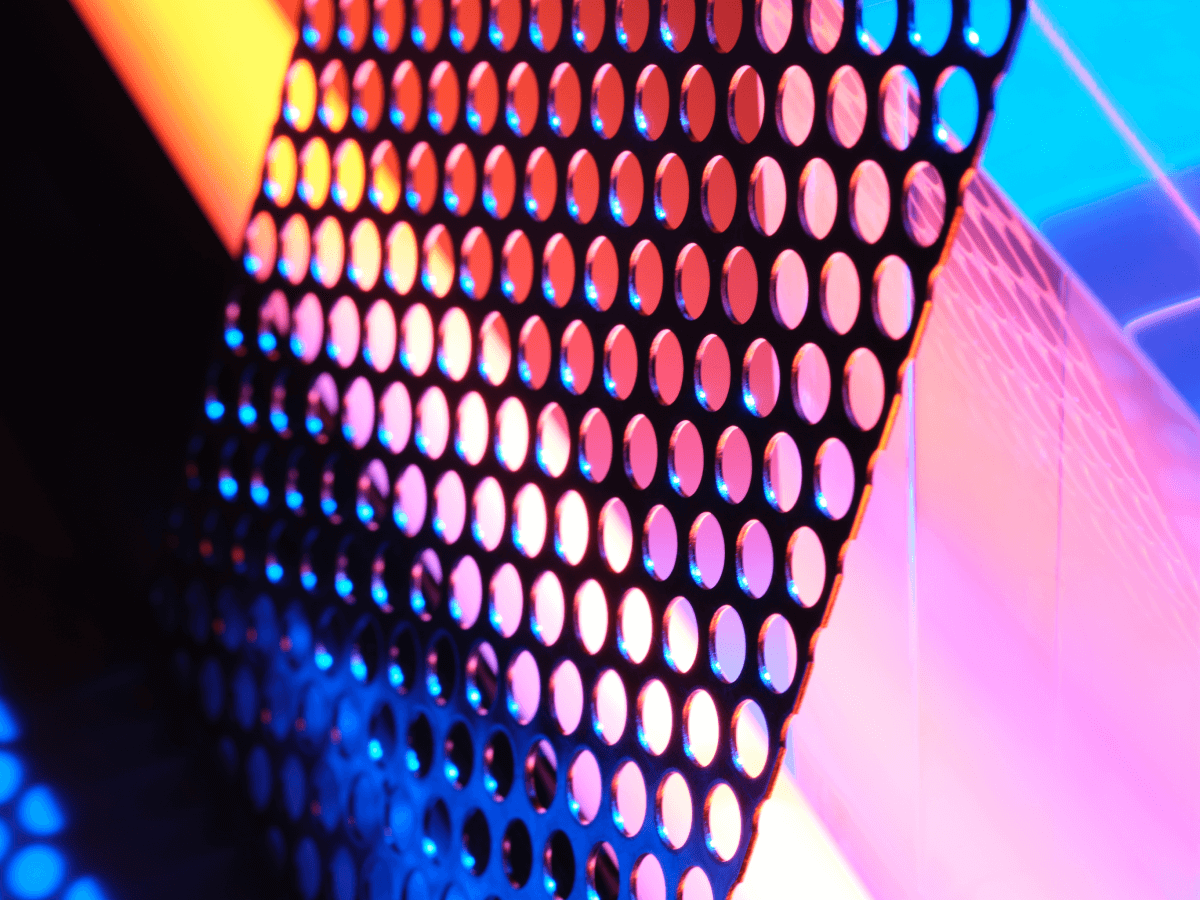
音乐创作
生成式 AI 在音乐创作领域也展现出了巨大的潜力。通过学习大量的音乐数据,生成式 AI 可以根据用户制定的特定规则和风格,生成对应的音乐作品,包括:
- 旋律生成: 生成式 AI 可以生成富有创意和感染力的旋律线条,为音乐创作提供灵感和素材。
- 和声编排: 生成式 AI 可以根据已有的旋律生成复杂的和声编排,丰富音乐的层次感和表现力。
- 音乐编曲: 生成式 AI 可以生成完整的音乐编曲,包括不同乐器的部分,为音乐人提供全新的创作体验。
- 音乐风格迁移: 生成式 AI 可以将一种风格的音乐转换为另一种风格,实现音乐风格的自由转换和融合。
生成式 AI 在音乐创作领域的应用正在不断拓展,它不仅可以辅助音乐人创作出独具个性的作品,还可以为音乐教育、音乐治疗等领域提供新的解决方案。随着技术的进步,生成式AI将为音乐创作带来更多创新和可能性。
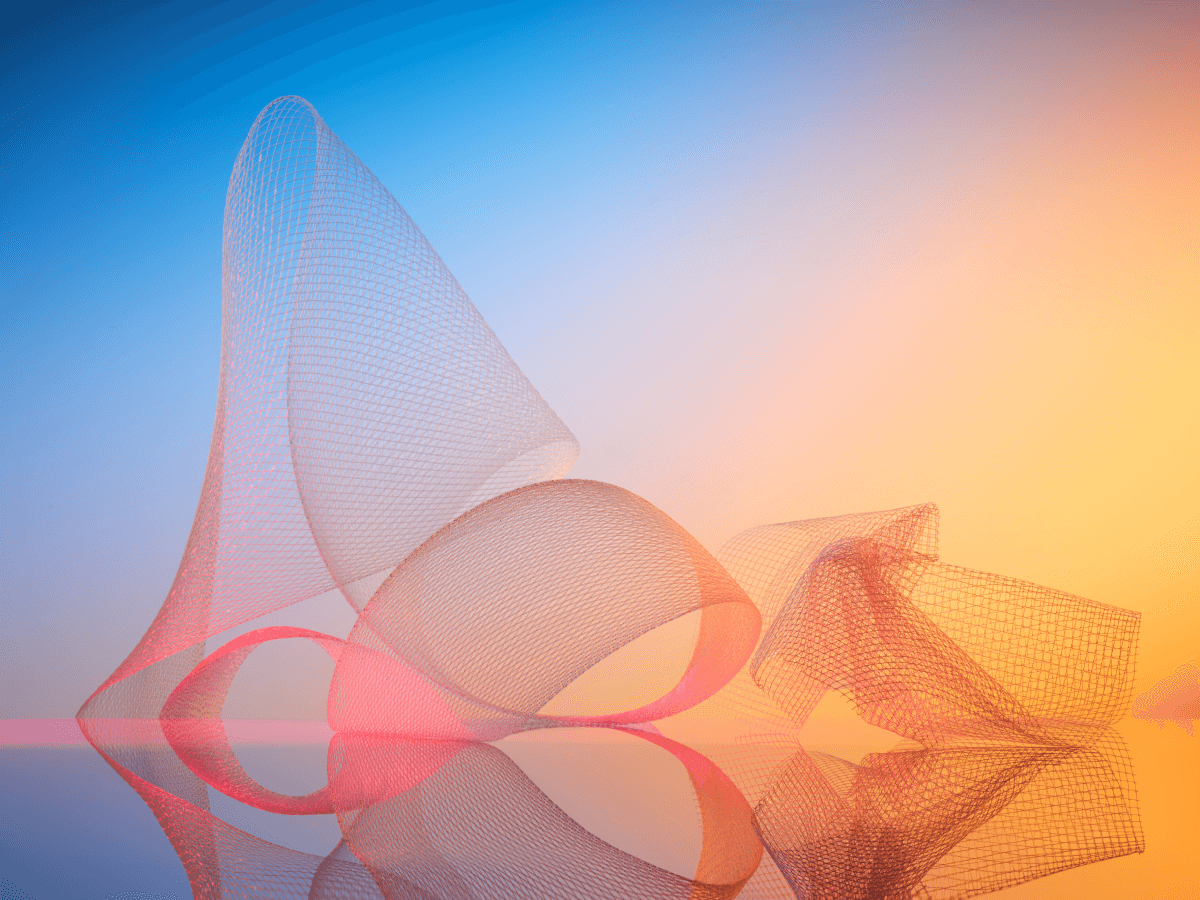
生成式 AI 在创作领域的应用
生成式 AI 在创作领域的应用范围广泛,为艺术创作带来了新的可能性。以下是几个主要应用领域:
生成式 AI 与其他 AI 技术的区别
生成式 AI 与其他 AI 技术存在显著区别,主要体现在以下几个方面:
目标不同
生成式 AI 的目标是生成全新的内容,如文本、图像、视频等,而其他 AI 技术如对话 AI 则主要关注理解人类输入并做出适当响应。生成式 AI 旨在创造性地生成新的内容,而非简单回复查询。
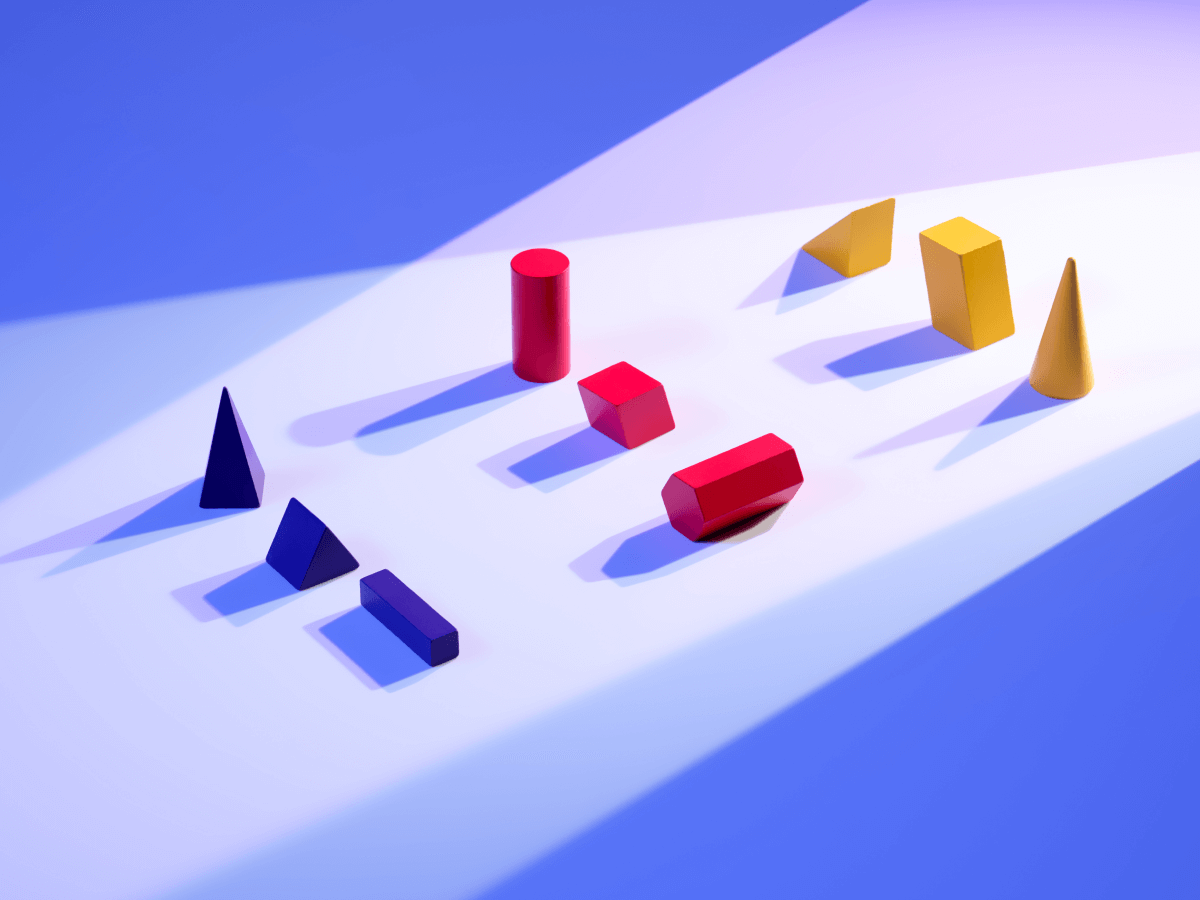
模型架构差异
生成式 AI 通常采用基于 Transformer 的大型神经网络模型,这些模型通过在海量数据上进行预训练,获得了强大的生成能力。而其他 AI 技术则使用相对较小的模型,专注于特定任务。
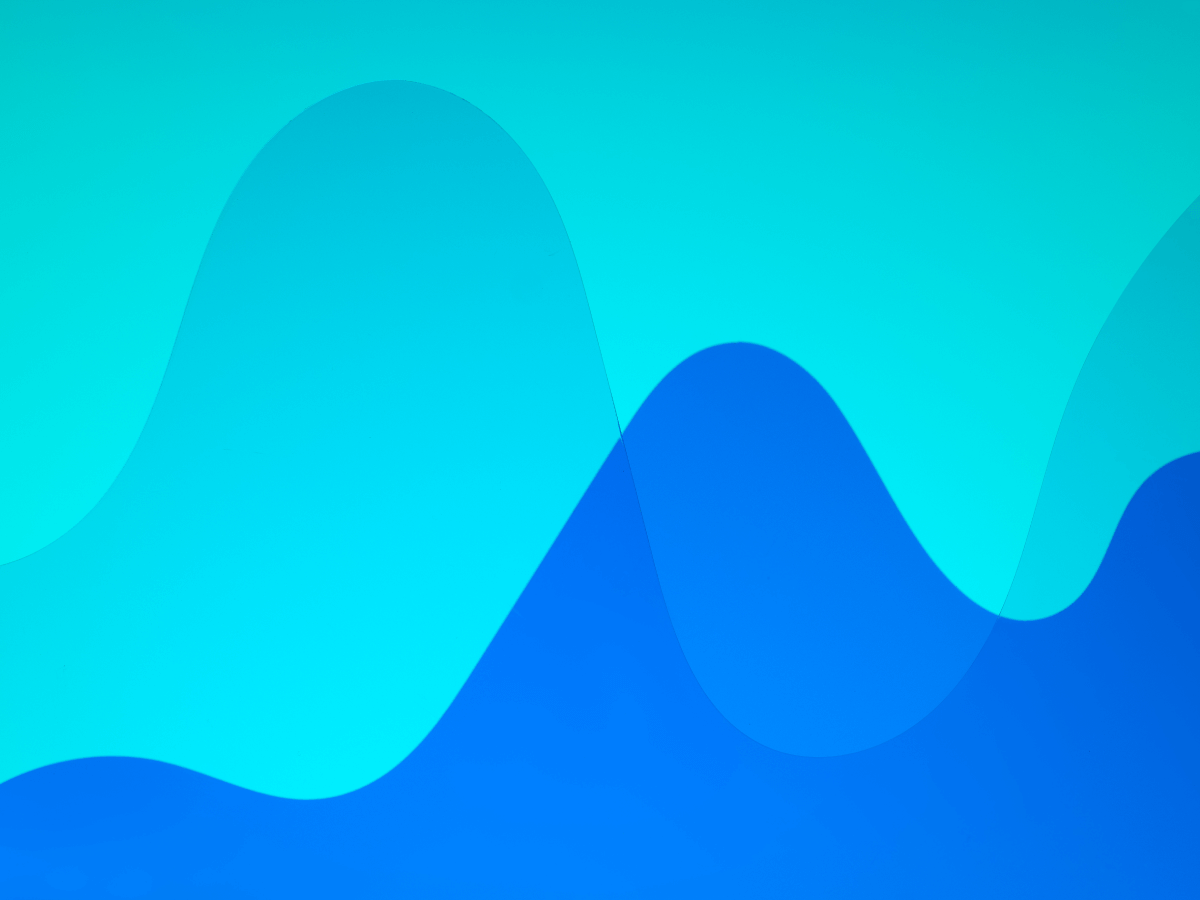
应用场景不同
生成式 AI 可广泛应用于软件开发、医疗保健、娱乐、产品设计等领域,用于生成新的内容。而其他 AI 技术则主要应用于对话系统、决策支持、数据分析等领域,着重理解和处理现有数据。

潜在风险不同
生成式 AI 由于其创造性,存在被滥用的风险。而其他 AI 技术的风险则主要集中在隐私和公平性等方面。

数据需求不同
生成式 AI 需要大量高质量的训练数据,以学习内容模式和结构。而其他 AI 技术对训练数据的需求则相对较小,更注重算法优化。
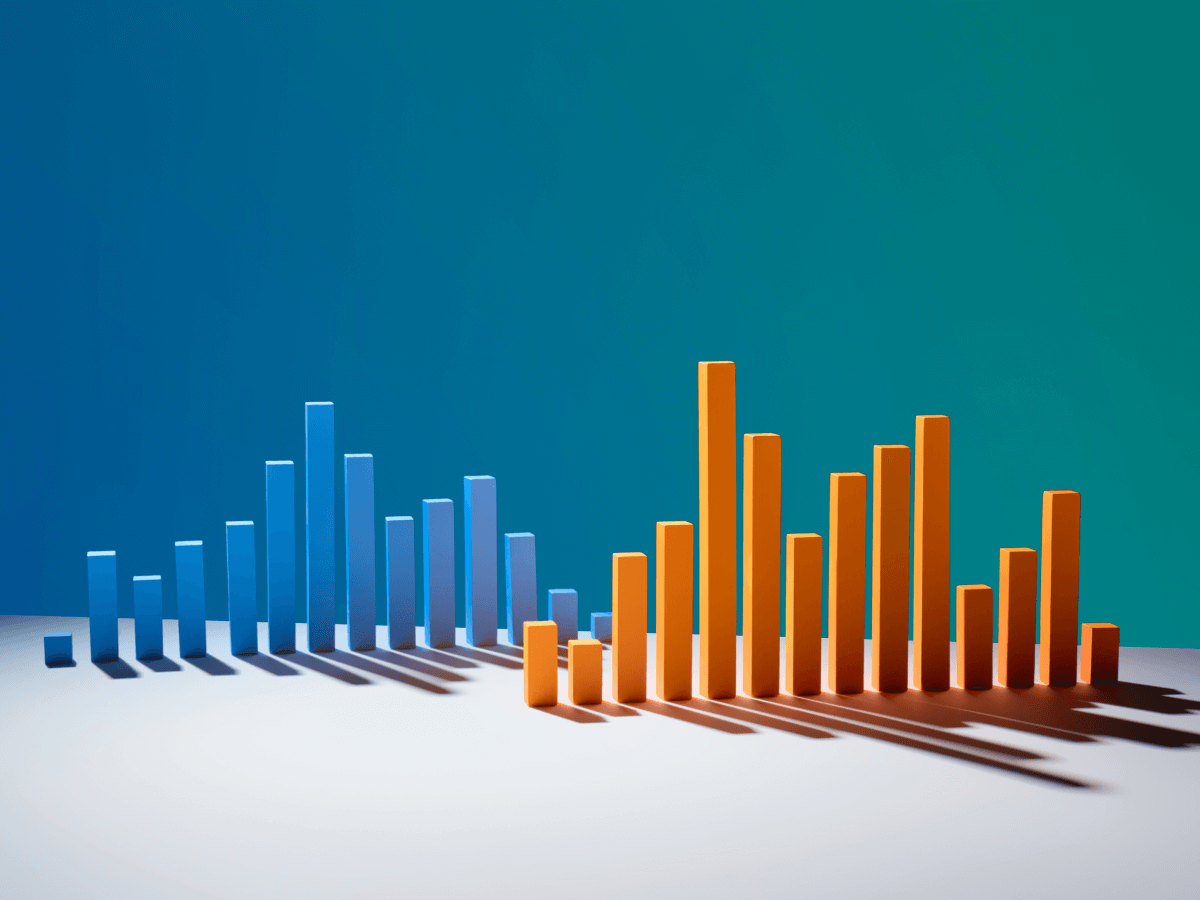
生成式 AI 面临的挑战
生成式 AI 面临着诸多挑战,需要企业和社会共同应对。以下是一些主要挑战:
生成式 AI 的发展趋势
生成式 AI (Generative AI) 是一种利用机器学习算法从数据中学习要素,并创造出全新内容的人工智能技术。它的发展趋势如下:
准备好体验亚马逊云科技提供的云服务了吗?
欢迎加入亚马逊云科技培训中心
从 0 到 1 轻松上手云服务,获取更多官方开发资源及培训教程
快速上手训练营
第一课:亚马逊云科技简介
本课程帮助您初步了解云平台与本地环境的差异,以及亚马逊云科技平台的基础设施和部分核心服务,包括亚马逊云科技平台上的弹性高可用架构,架构设计准则和本地架构迁移上云的基本知识。
亚马逊云科技技术讲师:李锦鸿
第二课:存储与数据库服务
您将在本课程中学习到亚马逊云科技上的三个存储服务分别是什么。我们也将在这个模块中为您介绍亚马逊云科技上的关系型数据库服务 Amazon Relational Database Service (RDS)。
亚马逊云科技资深技术讲师:周一川
第三课:安全、身份和访问管理
在这个模块,您将学习到保护您在亚马逊云科技上构建的应用的安全相关知识,责任共担模型以及身份和访问管理服务, Identity and Access Management (IAM) 。同时,通过讲师演示,您将学会如何授权给 EC2 实例,允许其访问 S3 上的资源。
亚马逊云科技技术讲师:马仲凯
了解更多入门学习计划 »
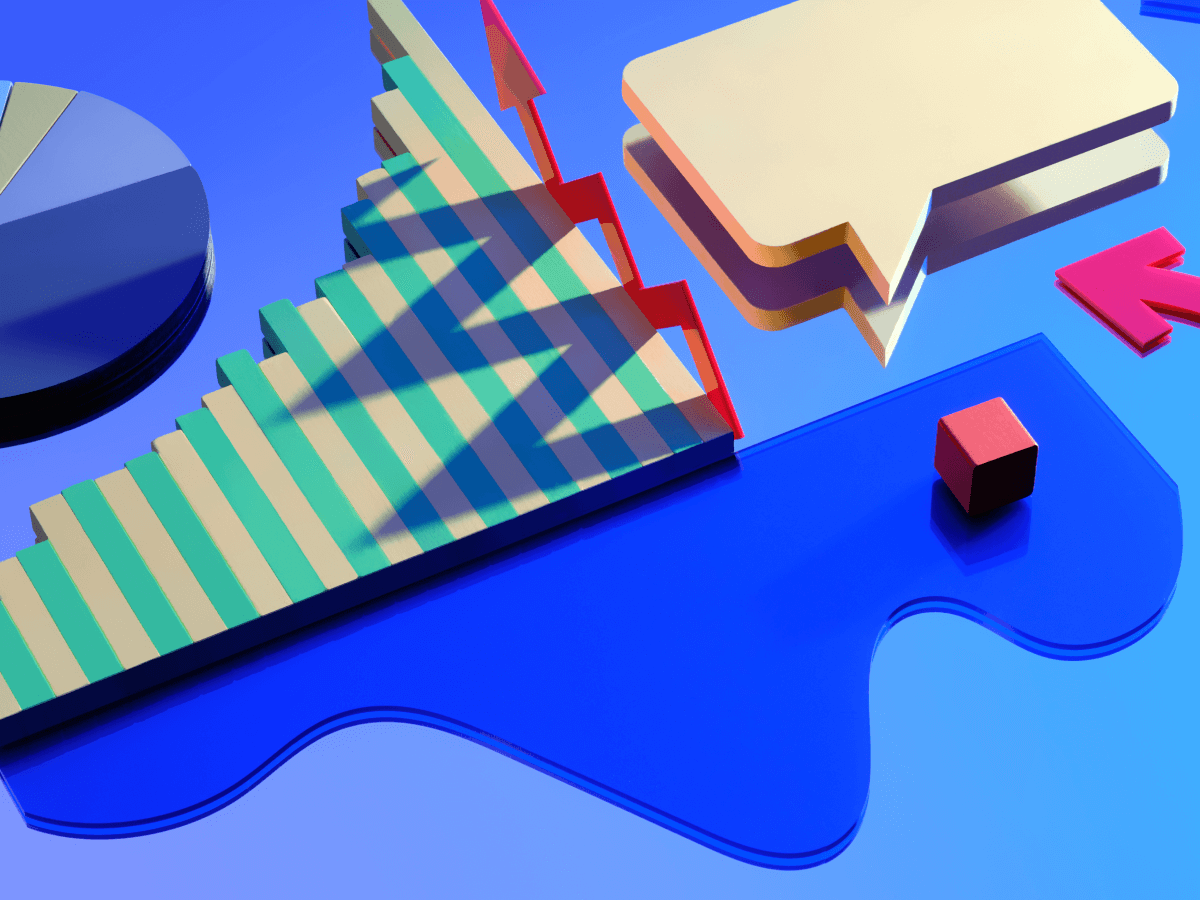
账单设置与查看
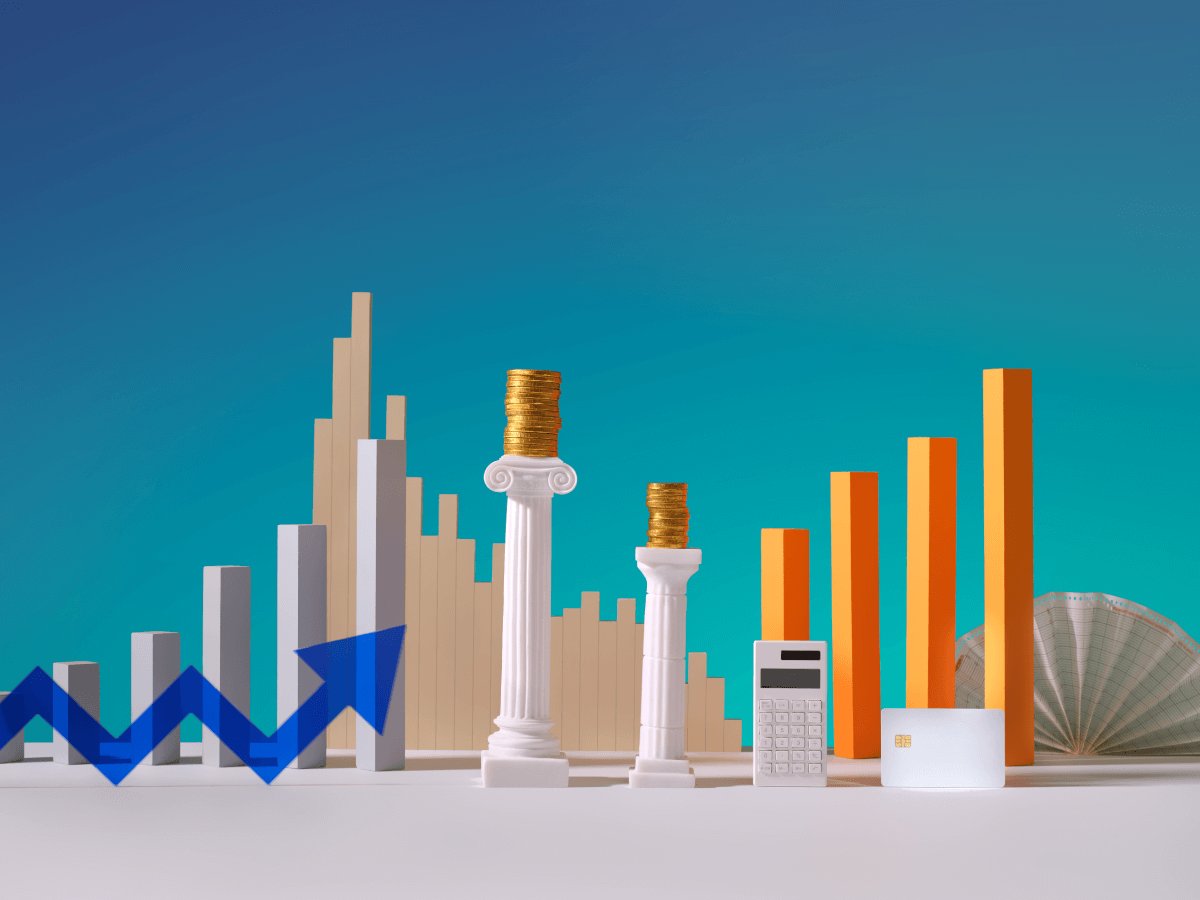
动手实操
快速上手云上无服务器化的 MySQL 数据库
本教程将引导您创建一个Aurora Serverless 数据库并且连接上它。
部署时间:10 分钟
启动一台基于 Graviton2 的 EC2 实例
本教程将为您讲解如何在云控制台上启动一台基于 Graviton2 的 EC2 实例。
部署时间:5 分钟
使用 Amazon Systems Manager 进行云资源统一跟踪和管理
在这个快速上手教程中,您将学会如何使用 Amazon Systems Manager 在 Amazon EC2 实例上远程运行命令。
部署时间:10 分钟
查看更多教程 »
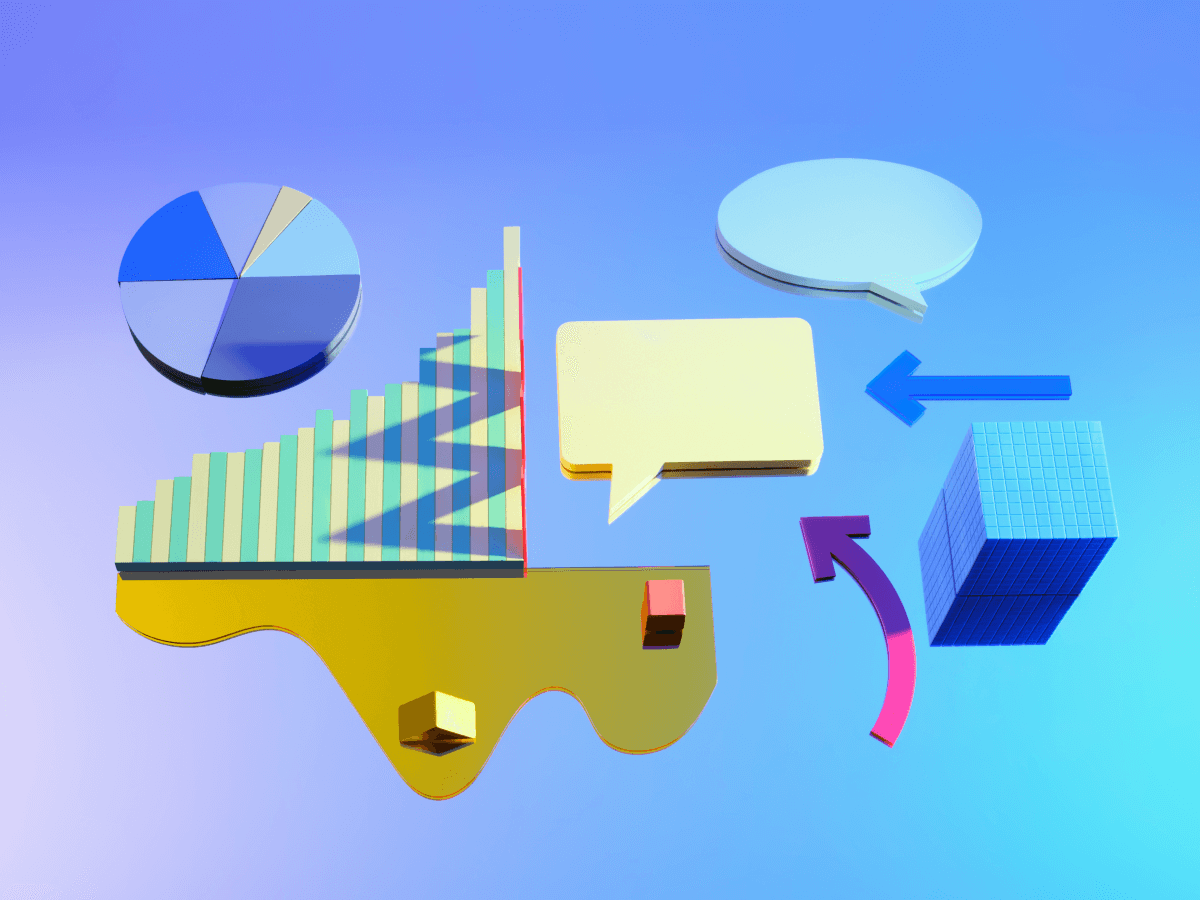
快速注册账号 享用免费套餐
快速注册账号 享用免费套餐
-
1 进入注册页面
-
2 设置用户名及密码
-
3 填写企业信息
-
4 企业信息验证
-
5 完成手机验证
-
6 选择支持计划
-
1 进入注册页面
-
注:该链接中的内容显示语言 是与您的网页浏览器设置相一致的,您可以根据需要自行调整语言栏。 *图片点击可放大
-
2 设置用户名及密码
-
3 填写企业信息
-
*图片可点击放大
-
4 企业信息验证
-
*图片可点击放大
-
5 完成手机验证
-
6 选择支持计划







































